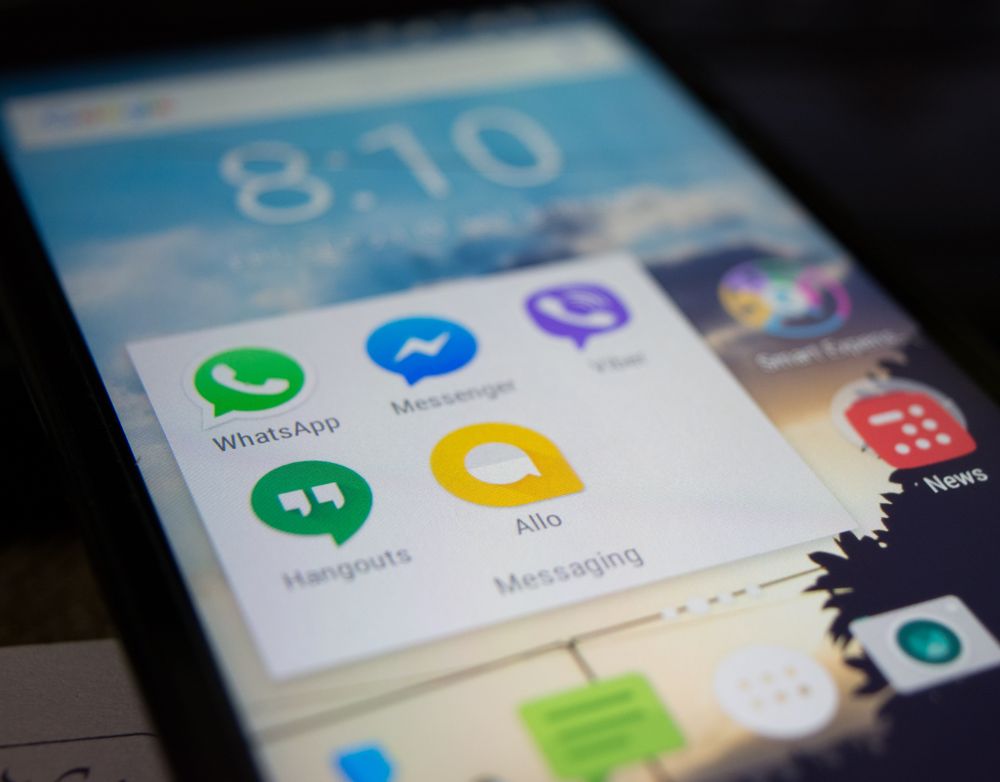Confirmaciones de pedido a través de Facebook Messenger
Art. no. 216070297
Esta función te permite enviar confirmaciones de pedido directamente al cliente a través de Facebook Messenger.¿Qué es la confirmación de pedido a través de Facebook Messenger?Esta función permite enviar la confirmación de pedido directamente al comprador a través de Facebook Messenger. La confirmación de pedido normal se envía como de costumbre por correo electrónico. Una de las ventajas es que si el comprador tiene preguntas sobre el pedido, puede responder directamente en la confirmación del pedido en Messenger y luego se envía un mensaje directamente a tu página de Facebook. Como propietario de la tienda, ves directamente todo el pedido con los artículos, el número de pedido, el nombre, etc. y luego el mensaje del comprador se muestra directamente debajo de la información del pedido. Esto facilita la comunicación directa con los clientes en relación con pedidos específicos.
Esta función está incluida en las suscripciones Abicart Plus y Pro sin coste adicional.
Qué se necesita para utilizar Facebook Messenger?
- Debes tener una página para tu tienda en Facebook (una cuenta personal normal no es suficiente).
- Tu tienda debe utilizar uno de nuestros temas adaptativos.
- La tienda debe tener un certificado SSL activo.
Cómo es el proceso de compra para el comprador?
En la caja, aparece un nuevo bloque con el siguiente aspecto:

¿Qué aspecto tiene la confirmación del pedido en Messenger para el comprador?
Una vez realizado el pedido, se envía un mensaje con un resumen del pedido que tiene este aspecto:

El cliente también puede hacer clic en la confirmación del pedido para ver una confirmación del pedido más detallada que tiene este aspecto:
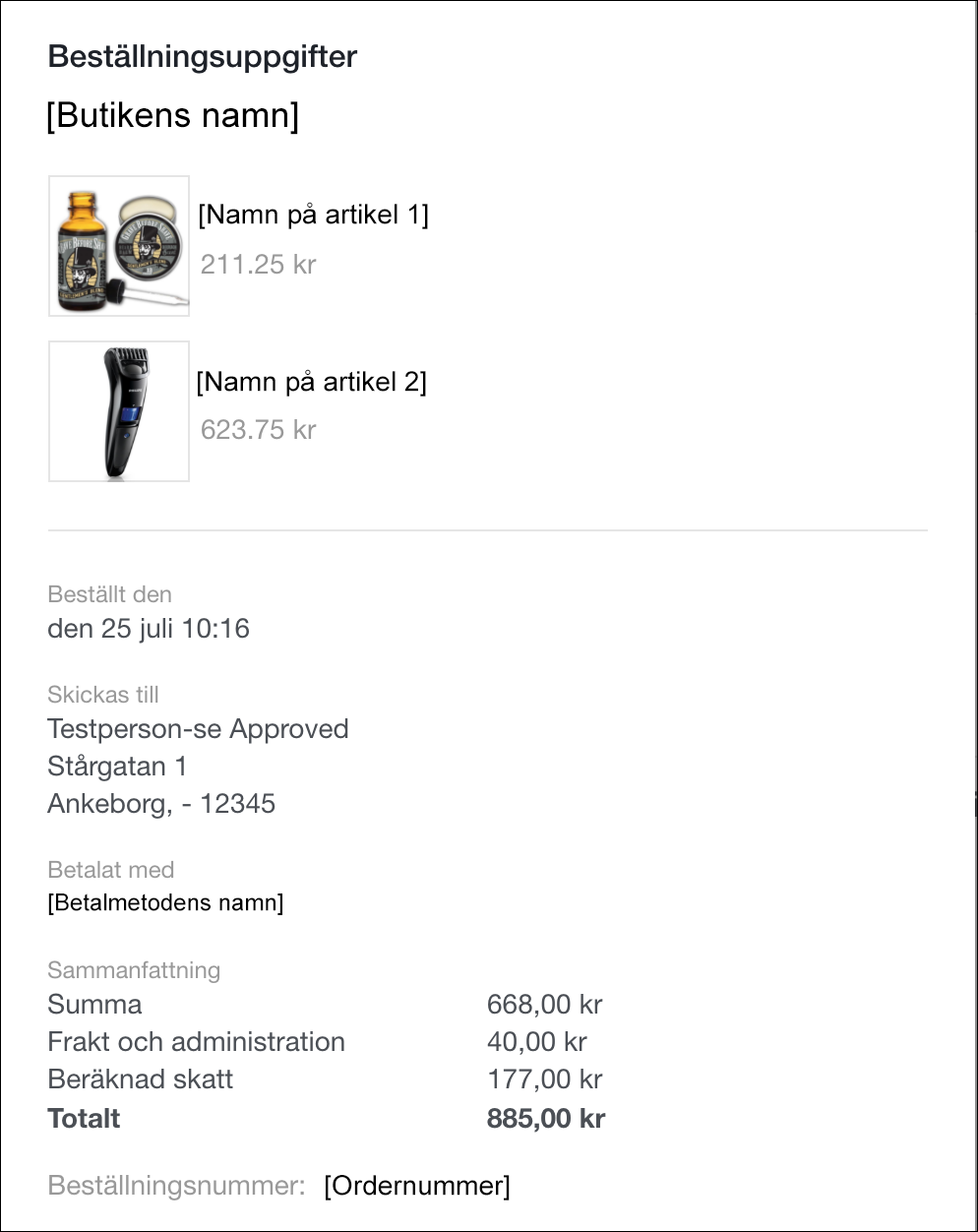
Activar confirmaciones de pedido para Facebook Messenger
Vaya a Configuración -> Conexiones externas -> Facebook Messenger.
Marque "Activo" y, a continuación, haga clic en "Continuar con Facebook" e inicie sesión con su cuenta personal habitual. Ten en cuenta que esta cuenta personal debe ser la del administrador de tu página de Facebook.
Una vez que hayas iniciado sesión, la lista de "Página" se actualizará con una lista de todas las páginas de Facebook de las que eres administrador. Selecciona la página de Facebook de la tienda y guárdala.
Ahora tienes que "poner en la lista blanca" el dominio de la tienda en Facebook, así que inicia sesión y ve a tu página de Facebook.
- Haz clic en "Configuración" en la parte superior de la página.
- Haz clic en "Plataforma de mensajería" a la izquierda.
- Añade el dominio de tu tienda a la casilla "Dominios en lista blanca".
Para obtener una guía más detallada, consulta Facebook para desarrolladores.